Youtube ha elevado sus estándares de calidad de audio hace mucho tiempo. La gente espera que proporcione al menos audio de calidad decente y los días de audio de baja calidad se han ido.
Entonces, en este artículo, repasaremos lo que podemos hacer para lograr la mejor calidad de audio posible para los videos de Youtube.
Biblioteca de YouTube
La biblioteca de Youtube es una característica increíble proporcionada por Youtube. Proporciona una gran biblioteca de música y efectos de audio y siempre está creciendo.
La biblioteca se ha expandido mucho en los últimos años y se ha convertido en un excelente lugar para encontrar música y efectos de audio libres de regalías.
Lo mejor de todo es que nunca tendrás que preocuparte de que tus videos de Youtube sean eliminados debido a problemas de derechos de autor.
Aunque había experimentado varios reclamos de derechos de autor falsos al cargar contenido en Facebook.
Puede encontrar la biblioteca de Youtube en el lado izquierdo del panel cuando está en el estudio de Youtube.
Eliminar clics de boca
Los chasquidos en la boca son casi inevitables y muy molestos de escuchar. Trate de eliminarlos antes de aplicar cualquier tipo de compresión y normalización, ya que será molesto tratar con ellos después de subir el volumen.
Puede aplicar el eliminador de clics en la boca a toda la grabación. Puede que se aplique falsamente a algunas áreas, pero en general, hace un buen trabajo y es un método de solución rápida.
Me gusta usar esta configuración:


También puede aplicar la eliminación de clics solo a partes del audio donde los clics de la boca son audibles para obtener los mejores resultados, pero eso consumirá mucho más tiempo si se trata de un video largo de Youtube.
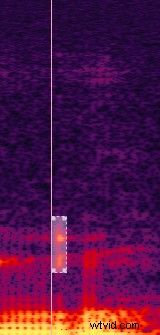
Además, el eliminador de clics no es capaz de eliminar todos los clics de la boca. Por lo tanto, tendrás que eliminar cuidadosamente el resto manualmente, reduciendo el volumen.
La puerta de ruido ahorrará mucho tiempo
Noise Gate es una herramienta increíble que te ahorrará mucho tiempo de edición. Elimina todo lo que está por debajo del umbral establecido. Con unos pocos clics, eliminará la mayor parte del ruido de fondo.
Para la mayoría de nosotros, estos ajustes de puerta de ruido deberían funcionar:
- Umbral – -45dB
- Reducción de ganancia (si está disponible) – -30dB
- Ataque – 7ms
- Lanzamiento – 200ms
- Espera – 50ms
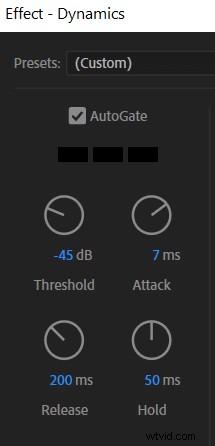
Además, este video lo explica bien:
Aquí está el antes y el después:


Desesser
De-esser podría ayudar con el sonido "sssh" áspero o, en otras palabras, la sibilancia en su audio.
La mayoría de los DAW tienen de-esser incorporado de forma predeterminada. Puede usarlo para reducir la sibilancia áspera. Es especialmente útil para personas con un tono de voz más alto.
Compresión
La compresión es una herramienta muy importante en el proceso de edición de audio. Si tuvo un problema con su audio sonando demasiado bajo, entonces la respuesta es la compresión.
La compresión equilibra el audio para hacer coincidir las partes más silenciosas con las más fuertes, lo que le permite aumentar los niveles generales de audio sin recortes ni distorsiones, lo que al final hace que el audio sea más fuerte.
Lo hace contrayendo partes más fuertes y luego elevando el volumen general. Esencialmente, eso hace que las partes más ruidosas permanezcan igual, ya que las baja y las vuelve a subir, sin embargo, las partes más silenciosas no se ven afectadas por la contracción y luego se elevan durante la fase de "adición de ganancia".
Sin embargo, el uso de la compresión tiene matices, ya que todos grabamos a diferentes niveles de audio, por lo que los ajustes de compresión difieren para cada grabación.
Así que aquí hay una breve introducción a lo que hace cada parámetro:
Umbral – Determina el umbral a partir del cual se aplica la contracción. Si su umbral se establece en -10dB, cualquier audio por encima de este umbral se contraerá.
Proporción – Determina qué tan dura es la contracción. Cuanto mayor sea la relación, más dura será la contracción. Por ejemplo, la relación 3:1 dividirá el volumen de audio por tres. Por lo general, no desea ir por encima de 4:1, ya que comenzará a sonar poco natural.
Tiempo de ataque – Determina cuánto tarda en activarse la compresión, un efecto de aparición gradual.
Tiempo de lanzamiento – Determina cuánto tarda en detenerse la compresión, un efecto de desvanecimiento.
Ganancia de maquillaje – Si la casilla de compensación de ganancia está disponible, cuando se marca, aumentará automáticamente el volumen de audio general al máximo disponible. Entonces su pico de audio estará en 0dB. Esencialmente es una herramienta de normalización establecida en 0dB. Si el cuadro de ganancia de maquillaje no está disponible en su DAW, siempre puede aplicar la normalización para establecer su nivel de audio máximo en el volumen deseado.
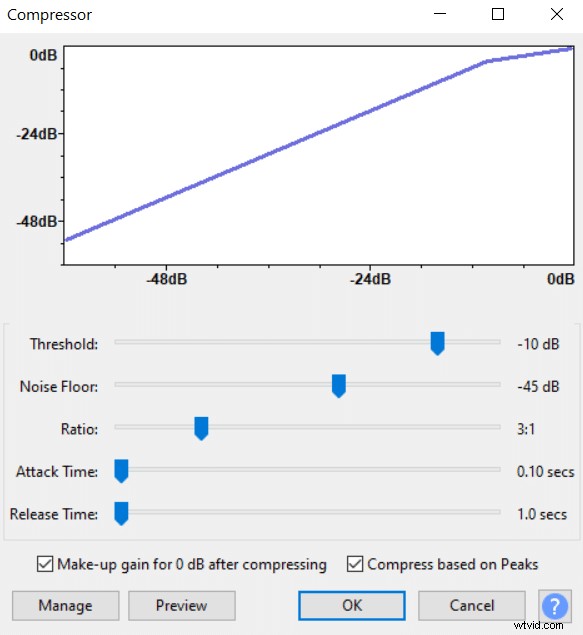
Agregue calidez con EQ
Con EQ puedes hacer que tu audio suene mejor de lo que realmente suena, pero si no tienes cuidado también puedes hacer que suene peor. Aquí hay algunas pautas sobre cómo hacer que su voz suene más cálida y agradable con EQ.
- En primer lugar, elimine las frecuencias por debajo de 60 Hz, lo que eliminará algunos de los ruidos graves sin afectar el sonido de su voz.
- Si su audio suena turbio, corte hasta 4 dB alrededor de 350 Hz para agregar claridad.
- Para agregar un aumento de calor de hasta 4 dB en un rango de 100 a 300 Hz.
- Para obtener aún más calidez, puede intentar cortar en un rango de 2kHz-6kHz.
Configuración de exportación
Estas son las configuraciones de exportación que querrá usar al exportar audio para un video de Youtube:
Tarifa de muestra – 44,1 kHz, puede usar más, pero es mejor quedarse con 44,1 kHz ya que Youtube usa 44,1 kHz como estándar y la conversión de una frecuencia de muestreo a otra puede causar una pérdida de calidad.
Profundidad de bits – Al menos 24 bits. Para la edición de audio, me gusta usar flotante de 32 bits, ya que te da más libertad al editar. Sin embargo, si desea ahorrar algo de espacio en disco y está exportando su audio final, entonces 24 bits es igual de bueno y ocupa menos espacio en disco.
Formato – FLAC. Youtube usa el formato FLAC, por lo que también podría usarlo. Aunque, MP3 también se adapta a Youtube y ocupará aproximadamente 5 veces menos espacio. Si está exportando MP3, asegúrese de exportar al menos a una tasa de bits de 196 kbps.
También puede usar WAV si no le importa el espacio en disco. De todos modos, los archivos de audio no ocupan mucho espacio en el disco, por lo que normalmente me quedo con WAV.
Sincronizar audio con vídeo
En Premiere Pro, sincronizar audio con video es fácil y solo requiere unos pocos clics.
Todo lo que necesita hacer es tener su archivo de video y archivo de audio en la línea de tiempo y seleccionarlos, luego hacer clic con el botón derecho del mouse y hacer clic en Sincronizar .
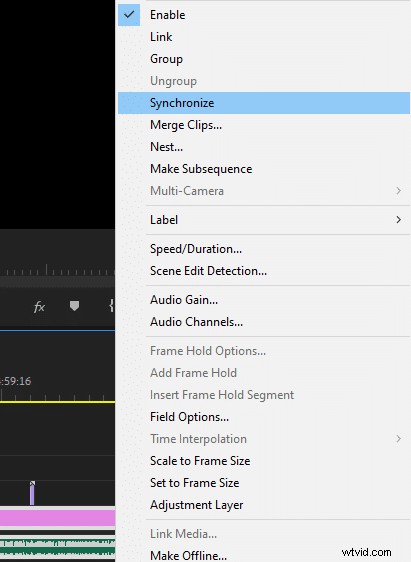
Adobe Nube creativa
Si eres un creador de Youtube, Adobe Creative Cloud es un salvador. Actualmente está disponible por un precio mensual de $ 53 (£ 50 en el Reino Unido) e incluye tres aplicaciones principales, que para la mayoría de nosotros es suficiente para la creación de videos. Son Adobe Audition, Premiere Pro y Adobe Photoshop.
Además, tiene acceso a un montón de otras aplicaciones que pueden resultarle útiles.
Orden en el que debe aplicar los efectos
Aquí hay un orden en el que debe aplicar efectos al editar audio.
- Elimine todo el ruido. Utilice primero el eliminador de clics de la boca, el desesser y la puerta de ruido. Cuando su audio esté limpio de todo el ruido, puede seguir adelante.
- Cuando su audio está limpio, puede usar la compresión. Si le queda algún ruido, se aumentará en esta fase de edición de audio, por lo tanto, asegúrese de estar trabajando con audio limpio.
- Finalmente, puedes usar un ecualizador. Si planea aplicar un ecualizador pesado, asegúrese de tener algo de margen. Por ejemplo, si su audio alcanza un máximo de -1dB y está aumentando ciertas frecuencias en 4dB, es posible que su audio se corte y se distorsione. Además, siempre use EQ después de la compresión, de lo contrario, la compresión estropeará su EQ.
